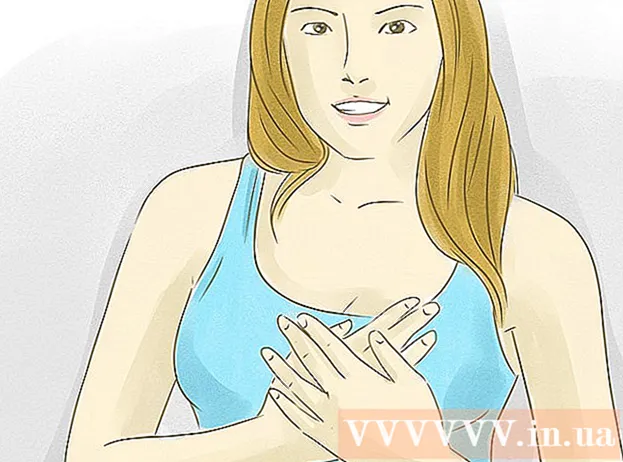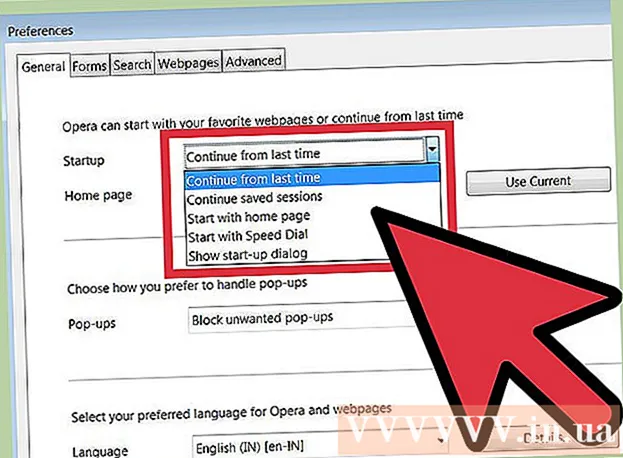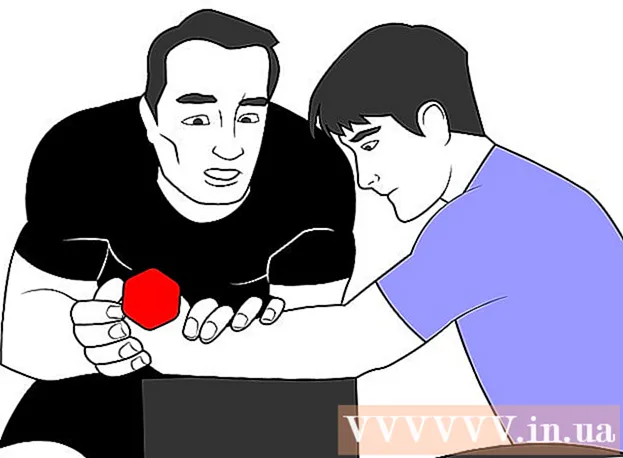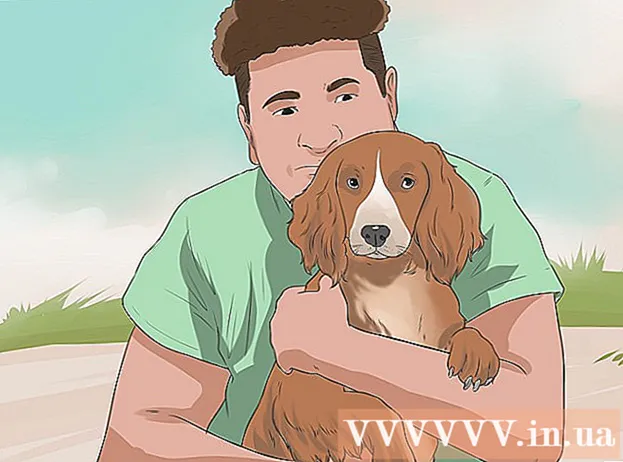ກະວີ:
Roger Morrison
ວັນທີຂອງການສ້າງ:
2 ເດືອນກັນຍາ 2021
ວັນທີປັບປຸງ:
1 ເດືອນກໍລະກົດ 2024

ເນື້ອຫາ
ເຈົ້າມີ iPhone ລຸ້ນ ໃໝ່ ບໍ? ຫຼັງຈາກນັ້ນ, ສິ່ງທໍາອິດທີ່ທ່ານຕ້ອງການເຮັດແມ່ນການຕັ້ງຄ່າສຽງຂອງທ່ານ. ມັນອະນຸຍາດໃຫ້ປະຊາຊົນອອກຈາກຂໍ້ຄວາມແລະທ່ານສາມາດປ່ຽນ ຄຳ ທັກທາຍທີ່ ໜ້າ ເບື່ອຫນ່າຍກັບບາງສິ່ງບາງຢ່າງທີ່ເປັນສ່ວນຕົວ. ຂະບວນການທັງ ໝົດ ໃຊ້ເວລາພຽງສອງສາມນາທີ, ບໍ່ວ່າຈະເປັນເຄືອຂ່າຍມືຖືຂອງທ່ານ. ອ່ານທີ່ຂັ້ນຕອນທີ 1 ເພື່ອຮຽນຮູ້ວິທີການ.
ເພື່ອກ້າວ
- ເປີດແອັບໂທລະສັບ. ທ່ານສາມາດຊອກຫາສິ່ງນີ້ໃນ ໜ້າ ຈໍເຮືອນ. ໂດຍການເປີດແອັບໂທລະສັບທ່ານເລີ່ມເຄື່ອງໂທ ສຳ ລັບ iPhone ຂອງທ່ານ.
- Visual Voicemail ແມ່ນບໍລິການທີ່ບໍ່ເສຍຄ່າເຊິ່ງມີຢູ່ເກືອບທຸກບ່ອນ. ນີ້ເຮັດໃຫ້ທ່ານມີພາບລວມຂອງຂໍ້ຄວາມສຽງທັງ ໝົດ ຂອງທ່ານທີ່ທ່ານບໍ່ໄດ້ມາ, ແລະທ່ານສາມາດຟັງພວກເຂົາໃນແຕ່ລະ ລຳ ດັບ.
- ແຕະປຸ່ມ Voicemail. ນີ້ຈະເປີດແອັບ Vo Voicemail. ທ່ານຈະເຫັນປຸ່ມ "ຕັ້ງຄ່າດຽວນີ້". ແຕະເພື່ອເລີ່ມການຕັ້ງຄ່າ Visual Voicemail.
- ໃສ່ລະຫັດຜ່ານ. ນີ້ແມ່ນລະຫັດຜ່ານທີ່ທ່ານຈະໃຊ້ເພື່ອເຂົ້າເຖິງຂໍ້ຄວາມສຽງຂອງທ່ານ. ທ່ານຕ້ອງໃສ່ສອງຄັ້ງນີ້ເພື່ອສືບຕໍ່.
- ເລືອກ ຄຳ ທັກທາຍຂອງທ່ານ. ທ່ານສາມາດໃຊ້ບັດທັກທາຍເລີ່ມຕົ້ນທີ່ອ່ານເບີໂທລະສັບຂອງທ່ານໃຫ້ກັບຜູ້ໂທ, ຫຼືທ່ານສາມາດບັນທຶກ ຄຳ ທັກທາຍຂອງທ່ານເອງ.
- ເພື່ອບັນທຶກ ຄຳ ທັກທາຍຂອງທ່ານ, ແຕະບັນທຶກ, ບັນທຶກ ຄຳ ອວຍພອນ, ຈາກນັ້ນແຕະບ່ອນຢຸດ. ທ່ານສາມາດຫຼີ້ນມັນຄືນເພື່ອຟັງແລະຖ້າທ່ານພໍໃຈກັບມັນ, ທ່ານສາມາດປະຢັດ ຄຳ ທັກທາຍດ້ວຍປຸ່ມ Save.
- ເຂົ້າເຖິງຂໍ້ຄວາມສຽງຂອງທ່ານ. ຖ້າ Voicemail ຂອງທ່ານໄດ້ຮັບການຕັ້ງຄ່າ, ທ່ານສາມາດເຂົ້າເຖິງຂໍ້ຄວາມຂອງທ່ານໂດຍການກົດປຸ່ມ Voicemail ໃນແອັບ Phone ໂທລະສັບ. ທ່ານສາມາດໃຊ້ມັນເພື່ອເອີ້ນເບິ່ງຂໍ້ຄວາມສຽງທັງ ໝົດ ຂອງທ່ານແລະເລືອກເອົາທີ່ທ່ານຕ້ອງການຟັງ.
- ແຕະຂໍ້ຄວາມເພື່ອຫລິ້ນ. ແຕະ Delete ເພື່ອລຶບຂໍ້ຄວາມຈາກກ່ອງຈົດ ໝາຍ ຂອງທ່ານ, ແລະແຕະ Call Back ເພື່ອໂທຫາ ຈຳ ນວນຄົນທີ່ອອກສຽງ.
- ທ່ານສາມາດກວດເບິ່ງ ຈຳ ນວນຂໍ້ຄວາມ ໃໝ່ ທີ່ທ່ານມີໂດຍການເບິ່ງເລກສີແດງນ້ອຍໆຢູ່ໃນໄອຄອນ Voicemail ຂອງທ່ານ.